攀登架在操場中很常見。今天我們來介紹下用定距等分怎樣才能畫一個攀登架?
為了方便繪制,我們先在CAD軟件最下端打開“正交”、“對象捕捉”,以保證我們可以移動、繪制是在水平、垂直線上。

然后我們點擊直線繪制命令,繪制一條長度為300的垂直直線。
點擊直線,右鍵,選擇,“復制選擇”,移動出四條合適位置的直線。


然后我們在最上面的工具欄選擇“繪圖”->“點”->“定距等分”。
選擇最里面的兩條直線,定的距離為“15”。

用直線命令,連接兩直線的第4、5、7、8、10、11個點。

選擇“格式”,下拉菜單選擇“點樣式”,將點樣式選擇為沒有。去除標記點。

最后用直線連接四條直線,就這樣,一個攀登架就出來了。工業、建筑設計物體,一般為了制造方便和美觀,會在制圖中經常使用到定距等分命令。所以,熟悉的使用這個命令是初學者的基本功。

通過以上的操作,就能快速實現CAD定距等分畫攀登架,簡單高效,大大節約了設計師的工作效率。安裝浩辰CAD軟件試試吧。更多CAD教程技巧,可關注浩辰CAD官網進行查看。

2022-09-22

2020-06-15
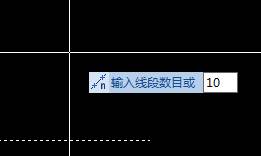
2019-11-06
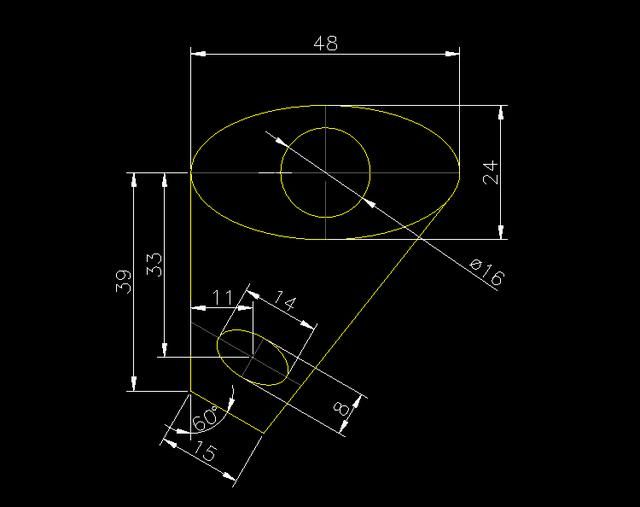
2019-10-23

2019-10-23
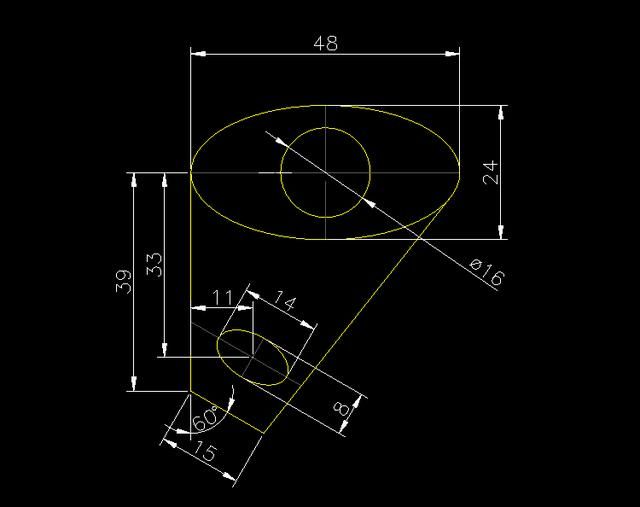
2019-10-23
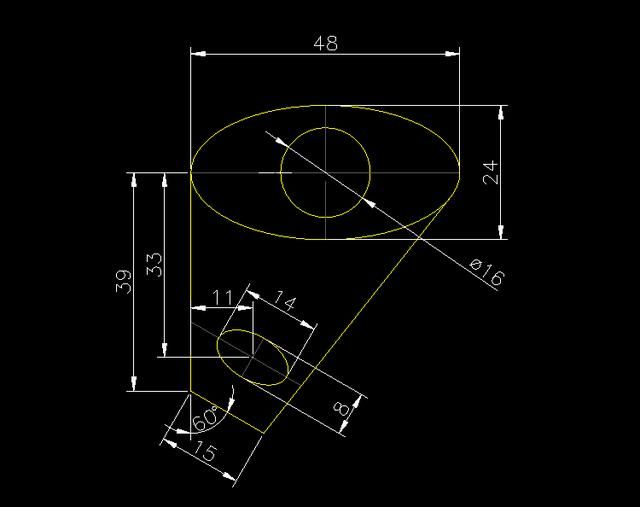
2019-10-23
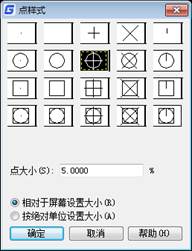
2019-09-25
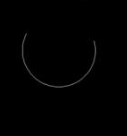
2019-09-20
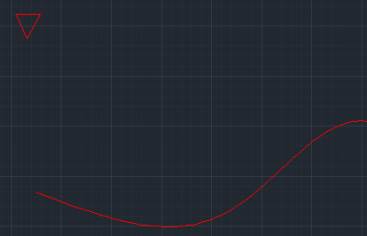
2019-09-04
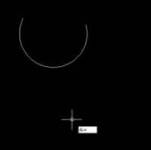
2019-08-28
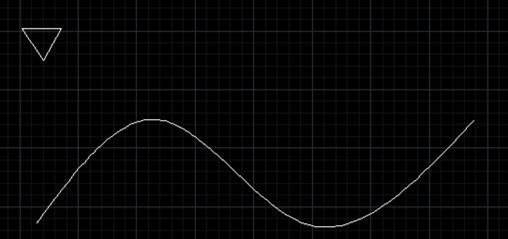
2019-07-24
